Une partie de l’attrait de Google Chrome en tant que navigateur Web réside dans son immense bibliothèque d’extensions : des modules complémentaires qui couvrent les mises en page, la gestion des signets, sécurité en ligne, et bien plus
La création d’extensions Chrome nécessite généralement une certaine capacité de programmation, mais Google a lancé un outil qui donne à n’importe qui ce pouvoir, aucun codage requis. C’est appelé Créateur d’onglets, et il se concentre sur la page Nouvel onglet dans Chrome : l’écran qui se charge lorsque vous ouvrez un nouvel onglet.
Par défaut, cette page affiche un champ de recherche Google et des raccourcis vers certaines de vos destinations en ligne les plus fréquemment visitées, mais vous n’avez pas à vous contenter de la valeur par défaut. En utilisant Tab Maker, vous pouvez créer quelque chose spécifiquement pour vos besoins et égayer votre expérience de navigation en même temps.
Charger Créateur d’onglets dans votre navigateur et cliquez Galerie pour obtenir un peu d’inspiration initiale. Vous verrez quelques-unes des possibilités de personnalisation : les photos de l’espace et les photos de chats et de chiens sont des exemples parfaits de ce que Tab Maker peut faire, mais il peut afficher des images d’à peu près n’importe quoi.
Cliquez sur Faire votre propre, alors Commencer pour commencer à construire vos propres créations. La première étape consiste à choisir parmi l’un des 11 modèles de mise en page répertoriés sur la gauche. Chacun offre quelque chose de différent pour votre nouvelle page à onglet en termes de combinaison de texte et d’images que vous pouvez assembler. Cliquez sur Prochain pour travailler à travers les étapes.
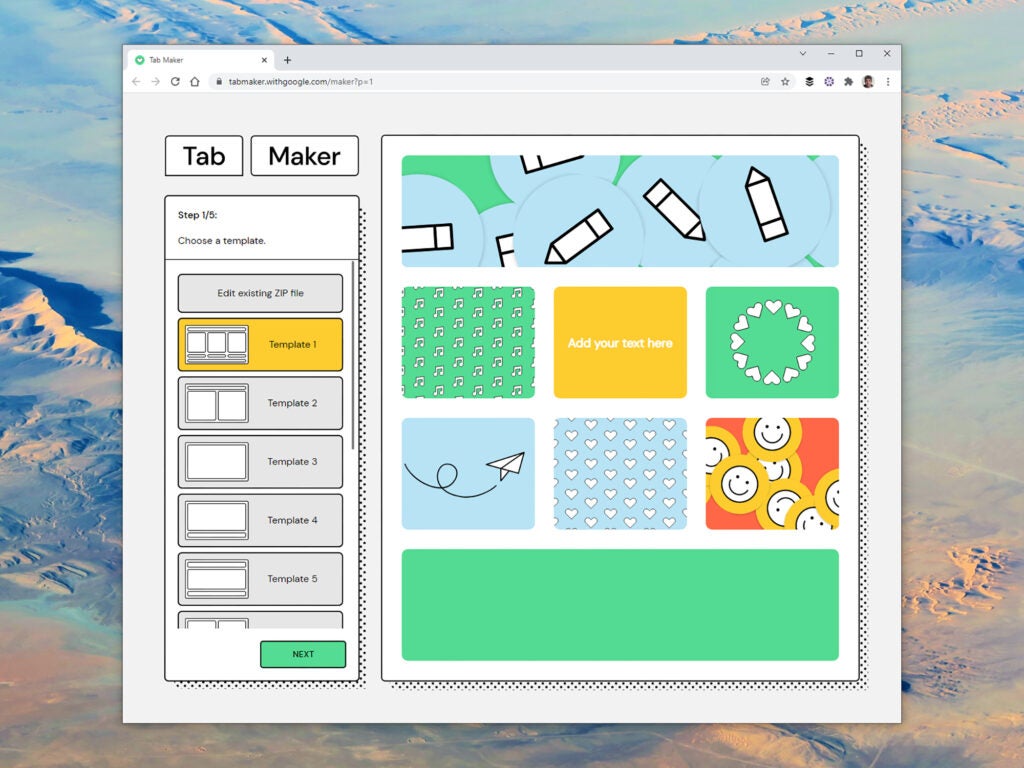
L’écran suivant créera une feuille de calcul Google Sheet : Cliquez sur Essayez avec un exemple de contenu pour que Google remplisse la page pour vous (vous pouvez facilement modifier l’exemple de contenu), ou Ajoutez votre propre contenu pour commencer avec une ardoise vierge. Dans les deux cas, la feuille de calcul s’ouvrira dans un nouvel onglet du navigateur et sera accompagnée d’instructions sur la façon de la remplir (gardez l’outil Tab Maker ouvert en arrière-plan).
[Related: How to use scripts and macros to work faster in Google Docs and Sheets]
Remplissez les liens d’image, les liens Web et le texte comme indiqué – vous obtiendrez un rappel de la mise en page de votre modèle choisi en haut. Vous pouvez également ajouter autant de lignes que vous le souhaitez à la feuille de calcul, et chaque fois que vous ouvrez un nouvel onglet, Google choisira l’une des lignes au hasard : ainsi, si vous mettez une photo différente dans chaque ligne, par exemple, vous en voir un différent chaque fois que vous ouvrez un nouvel onglet.
Vous devrez alors choisir Déposer et Publier sur le Web pour rendre votre feuille de calcul publique, là où Google peut la voir. Assurez-vous que le Étape 2 feuille est mise en surbrillance (celle avec votre contenu), et le fichier publié est formaté comme Valeurs séparées par des virgules (toutes ces instructions sont incluses dans la feuille de calcul elle-même). Vous recevrez une URL, que vous devrez ensuite recoller dans Tab Maker.
L’écran suivant affichera un aperçu de votre nouvelle page à onglet, avec votre contenu rempli. Utilisez la liste déroulante en bas pour choisir la ligne de feuille de calcul avec laquelle vous travaillez. Vous pouvez ajuster les paramètres tels que la taille de l’image, la taille de la police, les couleurs d’arrière-plan et l’alignement des blocs à l’aide des options sur la gauche.

Vous passez alors à l’étape finale, qui vous permet de donner à votre nouvelle extension d’onglet un nom et une icône lorsqu’elle s’affiche sur le Chrome Web Store. Téléchargez votre fichier ZIP terminé lorsque vous y êtes invité, et il sera prêt à être utilisé : vous pouvez soit l’installer en privé, soit le rendre accessible à tous.
Pour l’utiliser en privé, visitez « chrome://extensions » dans votre navigateur et activez le mode développeur interrupteur à bascule. Cliquez sur Chargez déballé et vous pourrez sélectionner le fichier d’extension que vous avez créé – il devrait apparaître chaque fois que vous ouvrez une nouvelle page à onglet.
Rendre votre extension accessible à tous implique l’enregistrement d’un compte de développeur auprès de Google, qui coûte des frais uniques de 5 $. En supposant que votre soumission soit acceptée, votre création peut être consultée sur le Chrome Web Store et téléchargée par quiconque souhaite l’utiliser. Pour en savoir plus sur ce processus, consultez le guide de Google.
Il vous faudra peut-être quelques essais pour vraiment comprendre comment fonctionne Tab Maker et comment vous pensez l’utiliser au mieux, mais l’outil permet de nombreux essais et erreurs. Vous pouvez effectuer le processus de création autant de fois que vous le souhaitez, en apportant de nouveaux ajustements à chaque fois, et vous pouvez toujours modifier et republier votre feuille Google originale plutôt que d’en créer une nouvelle à chaque fois.
Pour le moment, c’est vraiment le seul nouveau fabricant d’extensions d’onglets de ce type qui soit disponible, et si vous voulez en faire plus avec vos propres extensions, il est peut-être temps d’apprendre à coder. Sinon, consultez le de nombreuses nouvelles extensions d’onglets que d’autres développeurs ont créés pour Chrome, y compris ceux qui offrent des images satellite, des liens rapides vers vos applications Web préférées et un accès facile à vos listes de tâches.








